 الصفحة الأمامية > برنامج تعليمي > يستمر مستكشف الملفات في التعطل على نظام التشغيل Windows 10 - وإليك كيفية إصلاحه
الصفحة الأمامية > برنامج تعليمي > يستمر مستكشف الملفات في التعطل على نظام التشغيل Windows 10 - وإليك كيفية إصلاحه
يستمر مستكشف الملفات في التعطل على نظام التشغيل Windows 10 - وإليك كيفية إصلاحه
اقرأ صفحة الكشف الخاصة بنا لمعرفة كيف يمكنك مساعدة MSPoweruser في الحفاظ على فريق التحرير اقرأ المزيد
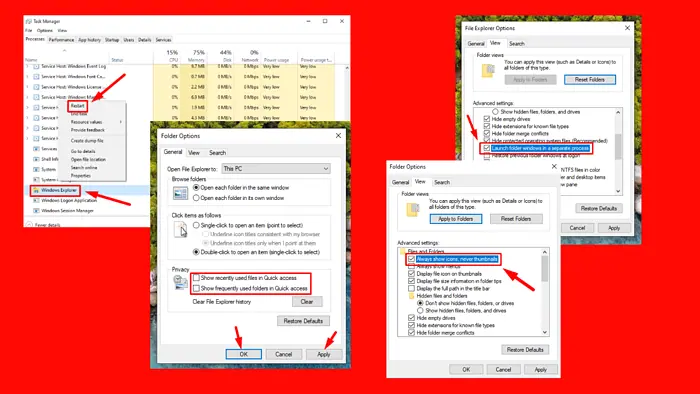
إذا استمر مستكشف الملفات في التعطل في نظام التشغيل Windows 10، فتابع القراءة. يمكن أن تؤدي هذه المشكلة إلى تعطيل سير عملك وتجعل من الصعب إدارة الملفات. يحدث ذلك عادةً بسبب ملفات النظام التالفة، أو أخطاء القرص، أو البرامج غير المتوافقة، أو التحديثات الأخيرة.
سأوضح لك كيفية حل هذه المشكلة بسهولة، لذا تابعنا!
إصلاحات سريعة
جرب هذه الإصلاحات الأساسية أولاً:
- تعطيل برنامج مكافحة الفيروسات التابع لجهة خارجية: انقر بزر الماوس الأيمن على أيقونة مكافحة الفيروسات في علبة النظام لديك واختر خيار تعطيله مؤقتًا.
- تحديث Windows: اضغط على مفتاح Windows I > التحديث والأمان > Windows Update > التحقق من وجود تحديثات > تنزيل وتثبيت أي تحديثات متاحة.
تغيير إعدادات العرض
يمكن أن تؤثر إعدادات العرض غير المتوافقة على كيفية عمل File Explorer. قد يؤدي ضبطها إلى حل الأعطال التي تواجهها. وإليك الطريقة:
- انقر بزر الماوس الأيمن على سطح المكتب وحدد إعدادات العرض.
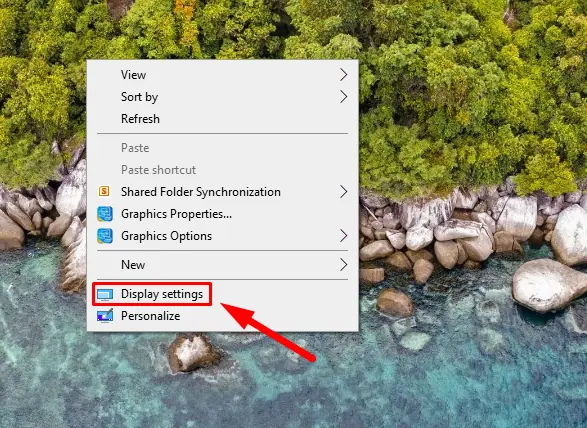
- ضبط دقة العرض على المستوى الموصى به (100%). يمكنك اختيار أي نسبة باستثناء 175%.
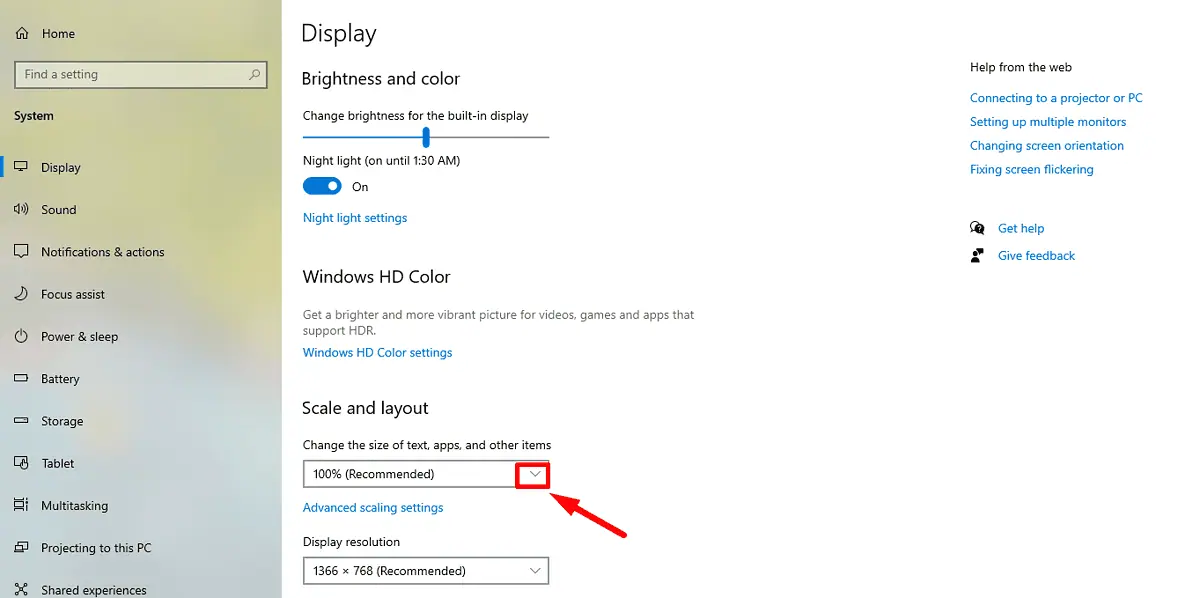
إذا استمرت المشكلة، فجرّب الإصلاح التالي.
إعادة تشغيل مستكشف الملفات
في بعض الأحيان، قد يؤدي خلل مؤقت إلى تعطل File Explorer. يمكن أن تؤدي إعادة تشغيل التطبيق إلى تحديث النظام وإزالة هذه المشكلات. اتبع الخطوات التالية:
- اضغط على Ctrl Shift Esc لفتح مدير المهام.
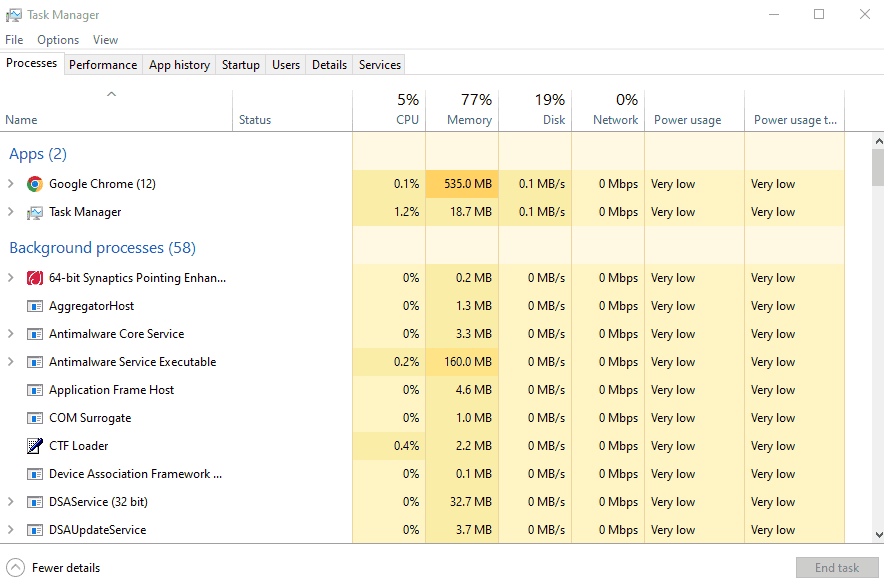
- حدد موقع مستكشف Windows في علامة التبويب "العمليات" وانقر بزر الماوس الأيمن عليه، ثم حدد إعادة التشغيل.
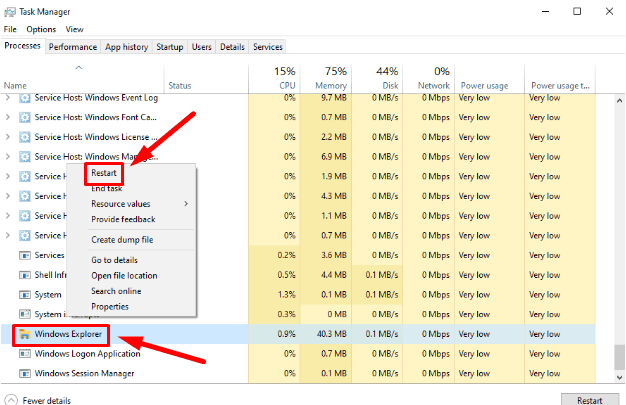
تغيير خيارات مستكشف الملفات
يحتوي File Explorer على خيارات تكوين متنوعة يمكن أن تؤثر على أدائه. قد يساعد تعديل هذه الإعدادات في منع الأعطال:
- اضغط على مفتاح Windows S، واكتب مستكشف الملفات، وانقر فوق فتح.
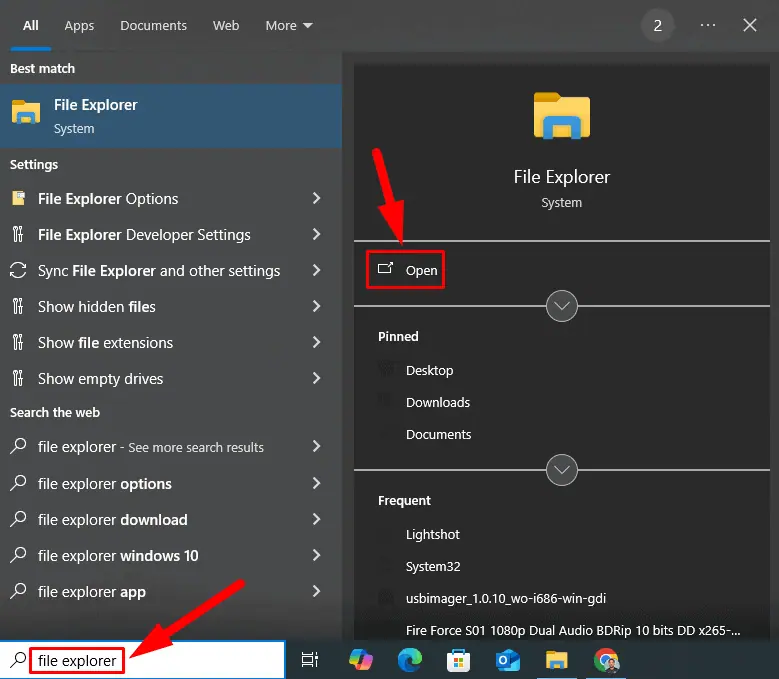
- اضغط على عرض، ثم انقر على خيارات.
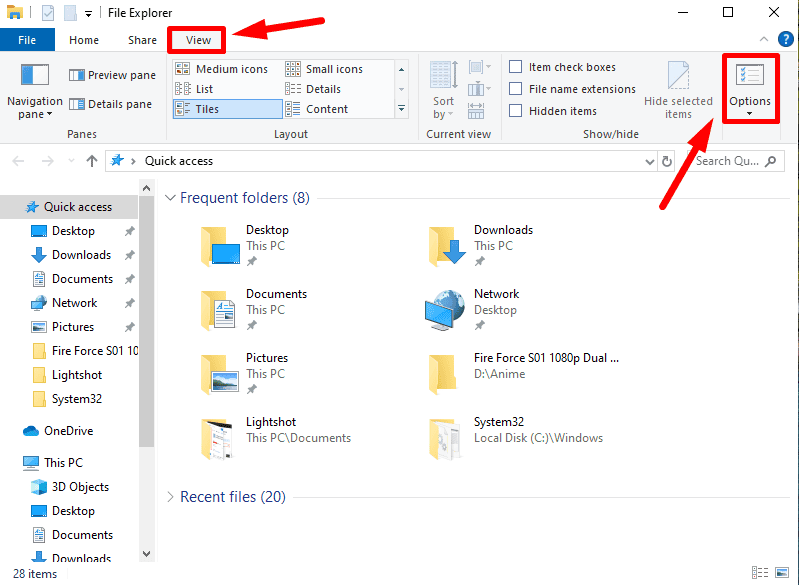
- في علامة التبويب "عام"، قم بتعيين فتح مستكشف الملفات على هذا الكمبيوتر بدلاً من الوصول السريع.
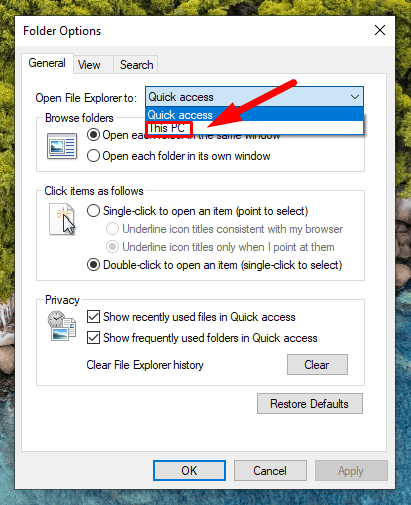
- ضمن الخصوصية، قم بإلغاء تحديد إظهار الملفات المستخدمة مؤخرًا في الوصول السريع و إظهار المجلدات المستخدمة بشكل متكرر في الوصول السريع. بمجرد الانتهاء، اضغط على تطبيق، ثم موافق.
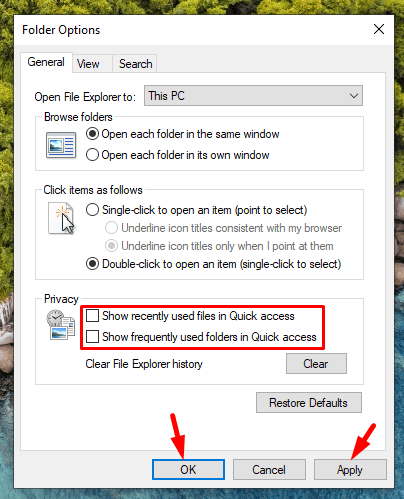
مسح محفوظات مستكشف الملفات وإنشاء مسار جديد
يحتفظ File Explorer بسجل للملفات والمجلدات الحديثة، والتي يمكن أن تتلف في بعض الأحيان. قد يؤدي مسح هذا السجل إلى حل مشكلات التعطل المستمرة. اتبع الخطوات التالية:
- انقر بزر الماوس الأيمن على مستكشف الملفات في شريط الأدوات وحدد إزالة التثبيت من شريط المهام.
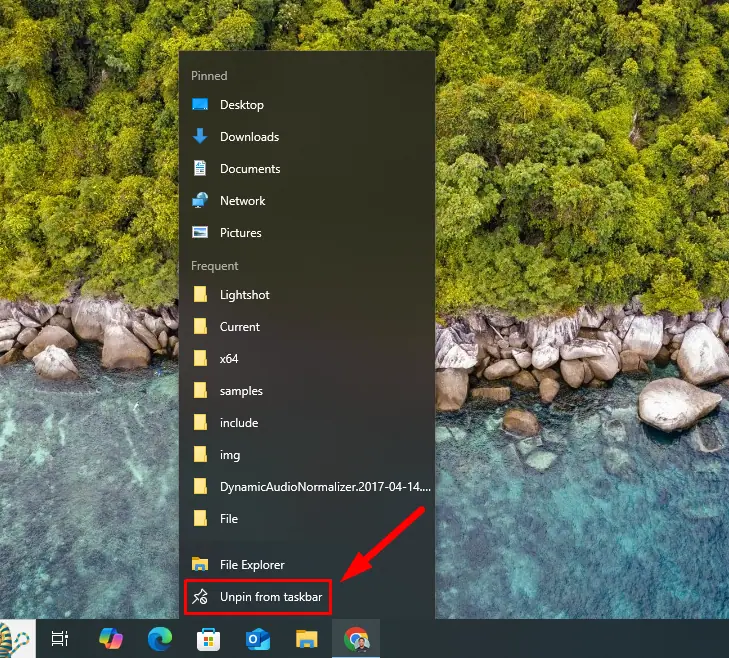
- اضغط على أيقونات Windows S، واكتب خيارات مستكشف الملفات، ثم انقر فوق فتح.
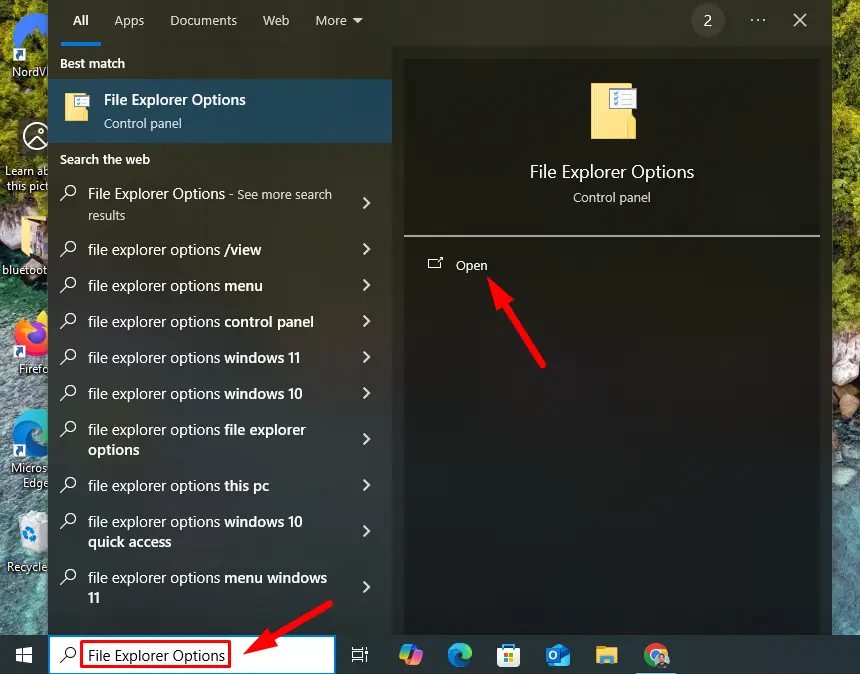
- في علامة التبويب عام، انقر فوق مسح بجوار مسح سجل مستكشف الملفات.
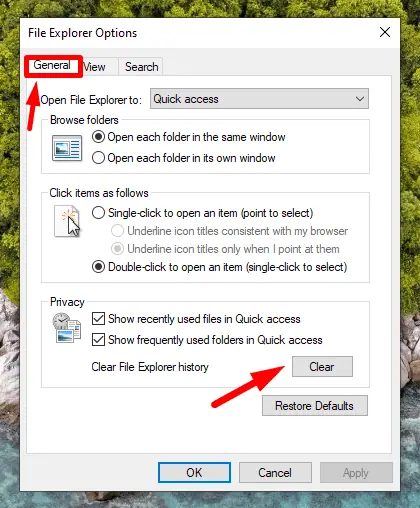
- أغلق علامة التبويب، وانقر بزر الماوس الأيمن على أي مساحة على سطح المكتب، ثم انقر على جديد، ثم اختصار.
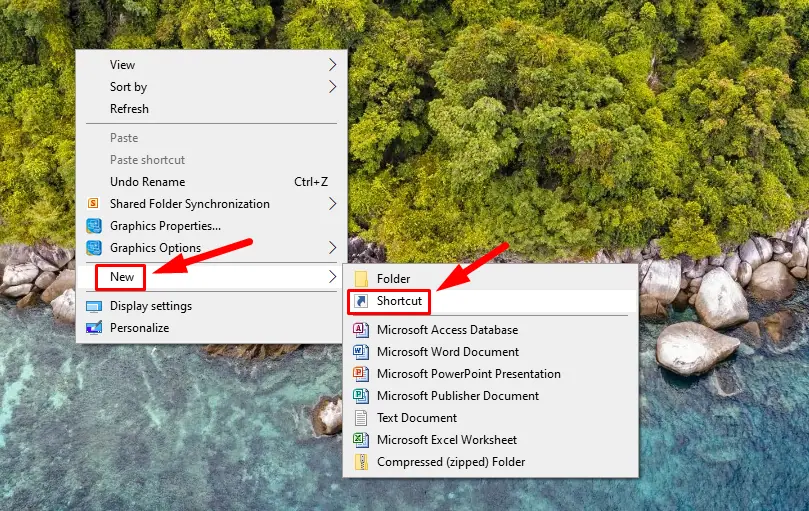
- اكتب C:\Windows\explorer.exe في مربع الحوار وانقر فوق التالي.
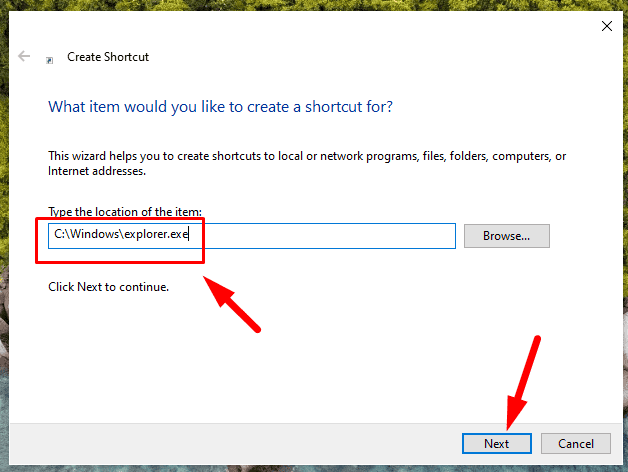
- أعد تسمية هذا الملف إلى File Explorer ثم انقر فوق إنهاء.
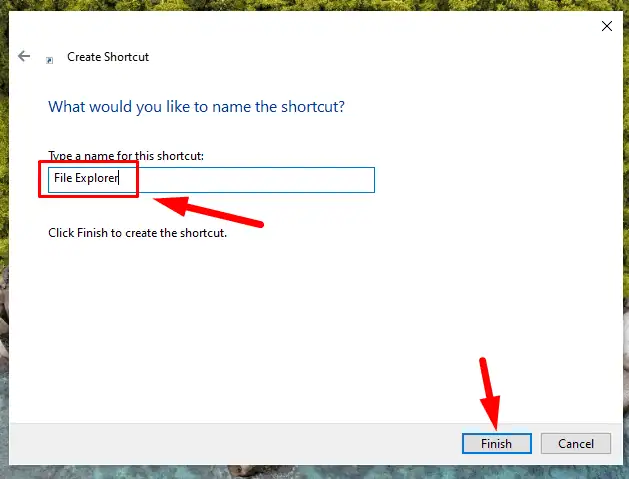
تشغيل مجلد Windows في عملية منفصلة
يمكن أن يؤدي تشغيل كل مجلد في عملية منفصلة إلى تعزيز الاستقرار للعديد من المستخدمين. قد يساعد هذا التغيير في حل الأعطال. وإليك الطريقة:
- انقر نقرًا مزدوجًا على مستكشف الملفات، ثم اضغط على عرض، ثم خيارات لفتح خيارات مستكشف الملفات.
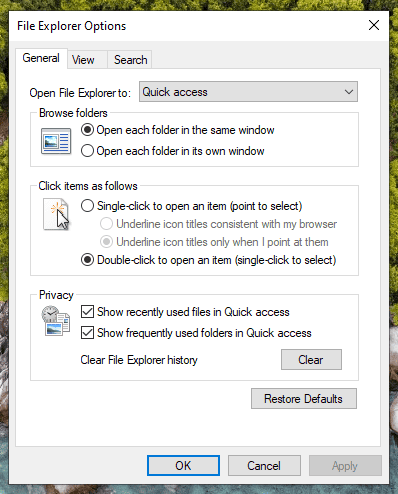
- في علامة التبويب عرض، حدد مربع تشغيل نوافذ المجلدات في عملية منفصلة.
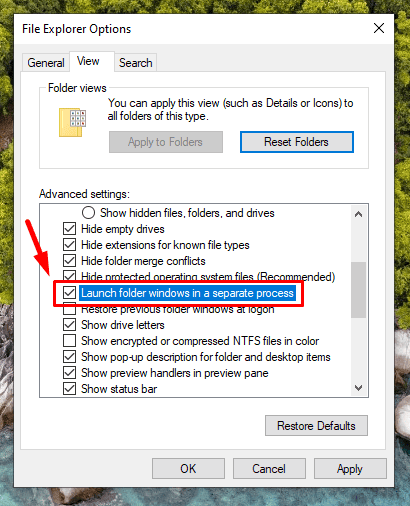
- انقر على تطبيق، ثم موافق.
تعطيل الصور المصغرة
قد تتسبب الصور المصغرة أحيانًا في حدوث أعطال في حالة تلف الملفات المرتبطة. قد يساعد تعطيلها في حالة استمرار تعطل File Explorer في نظام التشغيل Windows 10. اتبع الخطوات التالية:
- افتح مستكشف الملفات وانقر على علامة التبويب عرض.
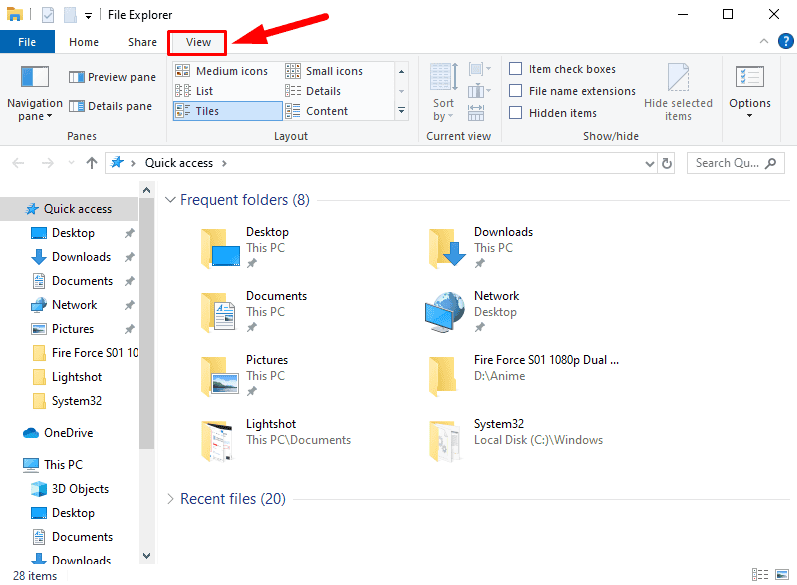
- حدد الخيارات ثم اضغط على علامة التبويب عرض.
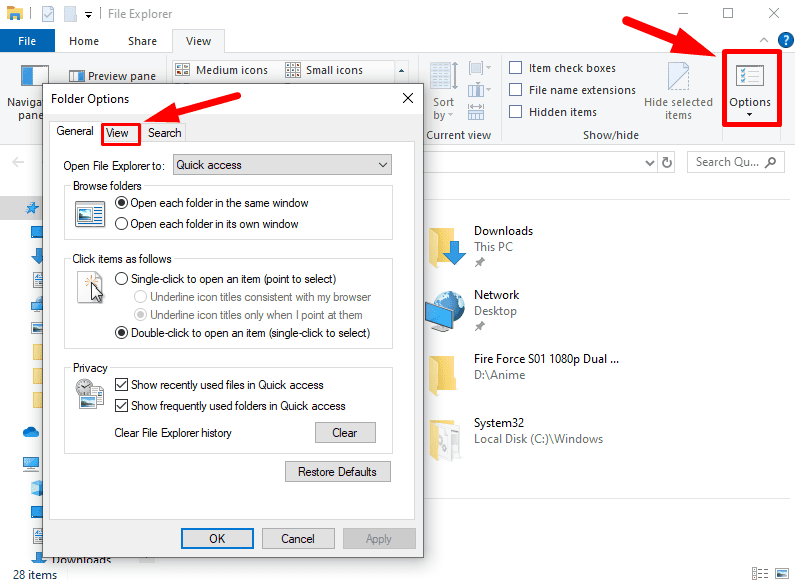
- حدد إظهار الرموز دائمًا، وعدم عرض الصور المصغرة أبدًا. انقر فوق تطبيق، ثم موافق.
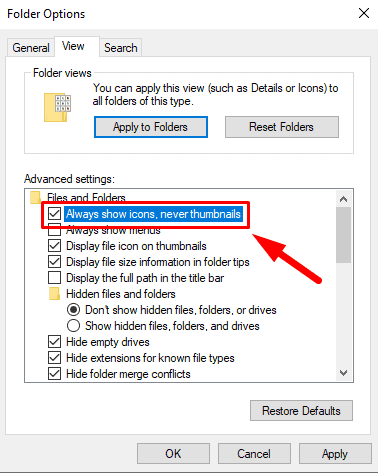
تأكد من حل الخطأ.
تشغيل CHKDSK
يمكن أن تسبب أخطاء القرص عدم استقرار في نظام التشغيل Windows، مما يؤدي إلى مشكلات مثل تعطل File Explorer. للتحقق من هذه المشاكل وإصلاحها:
- اضغط على مفتاح Windows X، ثم اضغط على Windows Powershell (المسؤول).
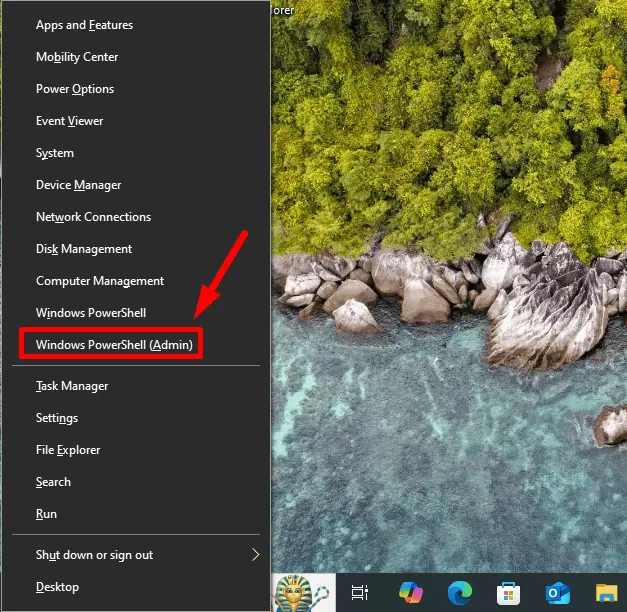
- اكتب chkdsk /f ثم اضغط على أدخل.
- اتبع المطالبات لجدولة فحص عملية إعادة التشغيل التالية. اكتب Y، ثم اضغط على أدخل.
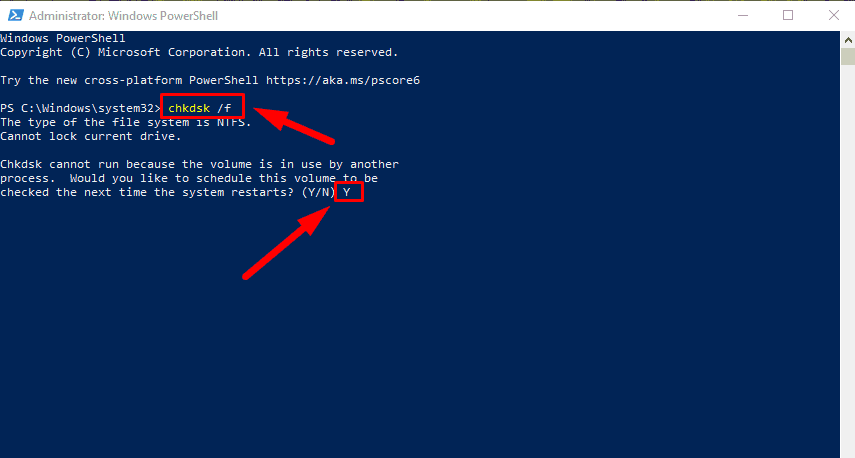
بعد ذلك، قم بإعادة تشغيل جهاز الكمبيوتر الخاص بك لبدء فحص القرص الصلب.
تشغيل فحص SFC
قد تساهم ملفات النظام التالفة أيضًا في عدم استقرار File Explorer. إليك كيفية التعرف عليها وإصلاحها:
- افتح Windows PowerShell (المسؤول) مرة أخرى.
- اكتب sfc /scannow ثم اضغط على أدخل.
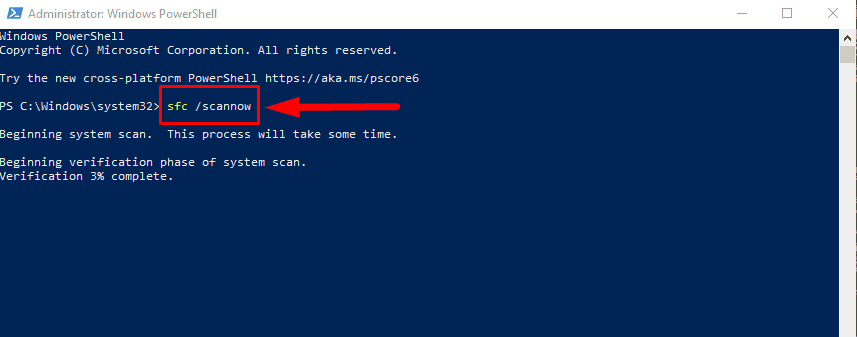
انتظر حتى يكتمل الفحص، ثم اتبع أي تعليمات لإصلاح المشكلات المكتشفة.
إذن، الآن أنت تعرف ما يجب فعله إذا استمر مستكشف الملفات في التعطل في نظام التشغيل Windows 10. ابدأ بالإصلاحات السريعة، ثم انتقل إلى الحلول الأكثر تفصيلاً.
تعرف أيضًا على كيفية إصلاح عدم ظهور OneDrive وتعطيل إعلانات File Explorer في نظام التشغيل Windows 10.
-
 كيفية حذف النسخ الاحتياطية لآلة الوقت؟ كيف تمحو والبدء من جديد؟آلة الوقت: أفضل صديق لك ، وكيفية إدارة نسخها الاحتياطية Time Machine ، حل النسخ الاحتياطي المدمج من Apple ، يوفر نسخًا احتياطية تلقائية تلقائية ، م...برنامج تعليمي نشر في 2025-03-25
كيفية حذف النسخ الاحتياطية لآلة الوقت؟ كيف تمحو والبدء من جديد؟آلة الوقت: أفضل صديق لك ، وكيفية إدارة نسخها الاحتياطية Time Machine ، حل النسخ الاحتياطي المدمج من Apple ، يوفر نسخًا احتياطية تلقائية تلقائية ، م...برنامج تعليمي نشر في 2025-03-25 -
 كيف تمنع الناس من سرقة Wi-Fiحماية شبكة Wi-Fi الخاصة بك أمر بالغ الأهمية للأمان والخصوصية عبر الإنترنت. يمكن للوصول غير المصرح به فضح سجل التصفح والملفات المخزنة. لحسن الحظ ، ف...برنامج تعليمي نشر في 2025-03-25
كيف تمنع الناس من سرقة Wi-Fiحماية شبكة Wi-Fi الخاصة بك أمر بالغ الأهمية للأمان والخصوصية عبر الإنترنت. يمكن للوصول غير المصرح به فضح سجل التصفح والملفات المخزنة. لحسن الحظ ، ف...برنامج تعليمي نشر في 2025-03-25 -
 "العثور على جهازي" لنظام Android الآن يتيح لك تتبع الأشخاصتم تحديث تطبيق Android Find My Accute من خلال واجهة جديدة سهلة الاستخدام. يضم الآن علامات تبويب "أجهزة" و "أشخاص" منفصلة ، فهي تب...برنامج تعليمي نشر في 2025-03-25
"العثور على جهازي" لنظام Android الآن يتيح لك تتبع الأشخاصتم تحديث تطبيق Android Find My Accute من خلال واجهة جديدة سهلة الاستخدام. يضم الآن علامات تبويب "أجهزة" و "أشخاص" منفصلة ، فهي تب...برنامج تعليمي نشر في 2025-03-25 -
 شكل العملة مقابل تنسيق رقم المحاسبة في Excel: ما هو الفرق؟شرح مفصل لعملة Excel وتنسيق رقم المحاسبة: متى تستخدم أي واحد؟ سوف تنقلب هذه المقالة في الفروق الدقيقة في تنسيقات الأرقام في العملة والمحاسبة في Exc...برنامج تعليمي نشر في 2025-03-25
شكل العملة مقابل تنسيق رقم المحاسبة في Excel: ما هو الفرق؟شرح مفصل لعملة Excel وتنسيق رقم المحاسبة: متى تستخدم أي واحد؟ سوف تنقلب هذه المقالة في الفروق الدقيقة في تنسيقات الأرقام في العملة والمحاسبة في Exc...برنامج تعليمي نشر في 2025-03-25 -
 4 نصائح للاستماع إلى المزيد من المواد الصوتية ، أسرعالحجم الهائل للبودكاست المتاح اليوم ساحق! من العلوم إلى الجريمة الحقيقية ، هناك بودكاست لكل مصلحة. لكن هذه الوفرة يمكن أن تؤدي إلى تراكم متزايد م...برنامج تعليمي نشر في 2025-03-25
4 نصائح للاستماع إلى المزيد من المواد الصوتية ، أسرعالحجم الهائل للبودكاست المتاح اليوم ساحق! من العلوم إلى الجريمة الحقيقية ، هناك بودكاست لكل مصلحة. لكن هذه الوفرة يمكن أن تؤدي إلى تراكم متزايد م...برنامج تعليمي نشر في 2025-03-25 -
 أحب هاتفًا مع عدسات الكاميرا القابلة للتبديل: لماذا لم يحدث ذلك؟بقدر ما أصبحت كاميرات الهاتف ، يمكن أن توفر لقطات أفضل بكثير باستخدام العدسات القابلة للفصل ، تمامًا مثل الكاميرات المخصصة. أحب أن يكون هذا شيئًا. ...برنامج تعليمي نشر في 2025-03-25
أحب هاتفًا مع عدسات الكاميرا القابلة للتبديل: لماذا لم يحدث ذلك؟بقدر ما أصبحت كاميرات الهاتف ، يمكن أن توفر لقطات أفضل بكثير باستخدام العدسات القابلة للفصل ، تمامًا مثل الكاميرات المخصصة. أحب أن يكون هذا شيئًا. ...برنامج تعليمي نشر في 2025-03-25 -
 كيفية دفق ألعاب الكمبيوتر الخاص بك إلى جميع شاشاتكوراء الموسيقى والأفلام ، يكتسب بث اللعبة شعبية بسرعة. هذا ليس فقط عن الألعاب القائمة على السحابة ؛ يمكنك أيضًا دفق الألعاب من جهاز إلى آخر داخل م...برنامج تعليمي نشر في 2025-03-24
كيفية دفق ألعاب الكمبيوتر الخاص بك إلى جميع شاشاتكوراء الموسيقى والأفلام ، يكتسب بث اللعبة شعبية بسرعة. هذا ليس فقط عن الألعاب القائمة على السحابة ؛ يمكنك أيضًا دفق الألعاب من جهاز إلى آخر داخل م...برنامج تعليمي نشر في 2025-03-24 -
 كيفية إعادة تشغيل جهاز كمبيوتر بعيد في الوضع الآمن مع الشبكاتاقرأ صفحة الإفصاح الخاصة بنا لمعرفة كيف يمكنك مساعدة Mspoweruser في الحفاظ على فريق التحرير قراءة المزيد ...برنامج تعليمي نشر في 2025-03-24
كيفية إعادة تشغيل جهاز كمبيوتر بعيد في الوضع الآمن مع الشبكاتاقرأ صفحة الإفصاح الخاصة بنا لمعرفة كيف يمكنك مساعدة Mspoweruser في الحفاظ على فريق التحرير قراءة المزيد ...برنامج تعليمي نشر في 2025-03-24 -
 Samsung Galaxy S25+ vs. Galaxy S24+: يستحق الترقية؟Samsung Galaxy S25 مقابل S24: هل ترقية تستحق ذلك؟ يضم Samsung Galaxy S25 معالجًا أكثر قوة وبرنامج كاميرا محسّن ، لكن هل يبرر ذلك ترقية من S24؟ دعنا...برنامج تعليمي نشر في 2025-03-24
Samsung Galaxy S25+ vs. Galaxy S24+: يستحق الترقية؟Samsung Galaxy S25 مقابل S24: هل ترقية تستحق ذلك؟ يضم Samsung Galaxy S25 معالجًا أكثر قوة وبرنامج كاميرا محسّن ، لكن هل يبرر ذلك ترقية من S24؟ دعنا...برنامج تعليمي نشر في 2025-03-24 -
 ما هو Apple Carplay ، وهل هو أفضل من مجرد استخدام هاتف في سيارتك؟Apple CarPlay:驾车更安全、更便捷的iPhone体验 Apple CarPlay 为您提供了一种比在车内使用手机更安全的方式,让您轻松访问应用程序和Siri功能。虽然无线CarPlay更加方便,无需连接手机,但有线CarPlay更为常见且运行良好。您可以通过更改壁纸、添加、删除和重新排列...برنامج تعليمي نشر في 2025-03-24
ما هو Apple Carplay ، وهل هو أفضل من مجرد استخدام هاتف في سيارتك؟Apple CarPlay:驾车更安全、更便捷的iPhone体验 Apple CarPlay 为您提供了一种比在车内使用手机更安全的方式,让您轻松访问应用程序和Siri功能。虽然无线CarPlay更加方便,无需连接手机,但有线CarPlay更为常见且运行良好。您可以通过更改壁纸、添加、删除和重新排列...برنامج تعليمي نشر في 2025-03-24 -
 أفضل صفقات تقنية: Pixel 9 Pro XL و Samsung Portable SSD و Video Doorbell والمزيدمن الجيد جدًا تفويت صفقات التكنولوجيا لهذا الأسبوع ، سواء كنت تبحث عن صفقات يوم الرؤساء أو مفاجأة عيد الحب! لقد اكتشفنا خصومات رائعة على التقنية الع...برنامج تعليمي نشر في 2025-03-23
أفضل صفقات تقنية: Pixel 9 Pro XL و Samsung Portable SSD و Video Doorbell والمزيدمن الجيد جدًا تفويت صفقات التكنولوجيا لهذا الأسبوع ، سواء كنت تبحث عن صفقات يوم الرؤساء أو مفاجأة عيد الحب! لقد اكتشفنا خصومات رائعة على التقنية الع...برنامج تعليمي نشر في 2025-03-23 -
 يمكن أن يحضر Android 16 أخيرًا الأمر إلى فوضى الإخطاريجوز لـ Android 16 تشغيل وظيفة "الإخطار المجمعة" لحل مشكلة التحميل الزائد للإخطار! في مواجهة العدد المتزايد من إشعارات الهاتف المحمول ، يب...برنامج تعليمي نشر في 2025-03-23
يمكن أن يحضر Android 16 أخيرًا الأمر إلى فوضى الإخطاريجوز لـ Android 16 تشغيل وظيفة "الإخطار المجمعة" لحل مشكلة التحميل الزائد للإخطار! في مواجهة العدد المتزايد من إشعارات الهاتف المحمول ، يب...برنامج تعليمي نشر في 2025-03-23 -
 5 طرق لجلب صورك الرقمية إلى العالم الحقيقي将珍藏的数码照片带入现实生活,让回忆更加生动!本文介绍五种方法,让您不再让照片沉睡在电子设备中,而是以更持久、更令人愉悦的方式展示它们。 本文已更新,最初发表于2018年3月1日 手机拍照如此便捷,照片却常常被遗忘?别让照片蒙尘!以下五种方法,让您轻松将心爱的照片变为可触可感的现实存在。 使用专业照...برنامج تعليمي نشر في 2025-03-23
5 طرق لجلب صورك الرقمية إلى العالم الحقيقي将珍藏的数码照片带入现实生活,让回忆更加生动!本文介绍五种方法,让您不再让照片沉睡在电子设备中,而是以更持久、更令人愉悦的方式展示它们。 本文已更新,最初发表于2018年3月1日 手机拍照如此便捷,照片却常常被遗忘?别让照片蒙尘!以下五种方法,让您轻松将心爱的照片变为可触可感的现实存在。 使用专业照...برنامج تعليمي نشر في 2025-03-23 -
 لماذا لا يعمل Mousepad لجهاز الكمبيوتر المحمول بشكل صحيح عند توصيله بالشاحن؟أسباب عدم عمل Mousepad لجهاز الكمبيوتر المحمول عند توصيله قبل أن نبدأ في استكشاف أخطاء هذه المشكلة ، دعنا ندرس بعض الأسباب المحتملة لموسيباد جهاز ا...برنامج تعليمي نشر في 2025-03-23
لماذا لا يعمل Mousepad لجهاز الكمبيوتر المحمول بشكل صحيح عند توصيله بالشاحن؟أسباب عدم عمل Mousepad لجهاز الكمبيوتر المحمول عند توصيله قبل أن نبدأ في استكشاف أخطاء هذه المشكلة ، دعنا ندرس بعض الأسباب المحتملة لموسيباد جهاز ا...برنامج تعليمي نشر في 2025-03-23 -
 أفضل 5 طرق فعالة لخطأ عميل مكافحة الشغب لم يتم العثور عليهاتخيل عندما تريد أن يكون لديك راحة من خلال لعب لعبة ، لا تعمل أعمال الشغب الخاصة بك وتظهر لك رسالة خطأ غير موجودة. كيف سيكون هذا الاكتئاب! لذلك ، لتحر...برنامج تعليمي نشر في 2025-03-23
أفضل 5 طرق فعالة لخطأ عميل مكافحة الشغب لم يتم العثور عليهاتخيل عندما تريد أن يكون لديك راحة من خلال لعب لعبة ، لا تعمل أعمال الشغب الخاصة بك وتظهر لك رسالة خطأ غير موجودة. كيف سيكون هذا الاكتئاب! لذلك ، لتحر...برنامج تعليمي نشر في 2025-03-23
دراسة اللغة الصينية
- 1 كيف تقول "المشي" باللغة الصينية؟ 走路 نطق الصينية، 走路 تعلم اللغة الصينية
- 2 كيف تقول "استقل طائرة" بالصينية؟ 坐飞机 نطق الصينية، 坐飞机 تعلم اللغة الصينية
- 3 كيف تقول "استقل القطار" بالصينية؟ 坐火车 نطق الصينية، 坐火车 تعلم اللغة الصينية
- 4 كيف تقول "استقل الحافلة" باللغة الصينية؟ 坐车 نطق الصينية، 坐车 تعلم اللغة الصينية
- 5 كيف أقول القيادة باللغة الصينية؟ 开车 نطق الصينية، 开车 تعلم اللغة الصينية
- 6 كيف تقول السباحة باللغة الصينية؟ 游泳 نطق الصينية، 游泳 تعلم اللغة الصينية
- 7 كيف يمكنك أن تقول ركوب الدراجة باللغة الصينية؟ 骑自行车 نطق الصينية، 骑自行车 تعلم اللغة الصينية
- 8 كيف تقول مرحبا باللغة الصينية؟ # نطق اللغة الصينية، # تعلّم اللغة الصينية
- 9 كيف تقول شكرا باللغة الصينية؟ # نطق اللغة الصينية، # تعلّم اللغة الصينية
- 10 How to say goodbye in Chinese? 再见Chinese pronunciation, 再见Chinese learning
























